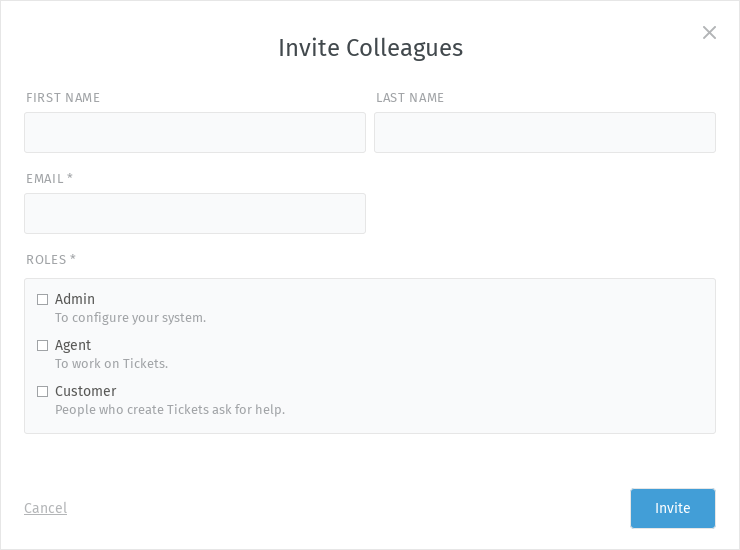Erste Schritte¶
Nach der grundlegenden Einrichtung von Zammad mit dem Einrichtungsassistenten erhalten Sie Hinweise zur Verwendung der Benutzeroberfläche (siehe „EInführung“ unten, wenn Sie diese nochmals sehen möchten).
Nach diesen Hinweisen wird Ihnen das Dashboard präsentiert, das im Grunde die Startseite von Zammad ist. Dieses Dashboard bietet einige nützliche Informationen für die Agenten.
Sie können zum Abschnitt „Erste Schritte“ oben auf der Seite wechseln, um nützliche Links für den Start mit Zammad zu sehen. Je nach Ihrer Konfiguration und Ihren Berechtigungen kann Ihre Liste anders aussehen.
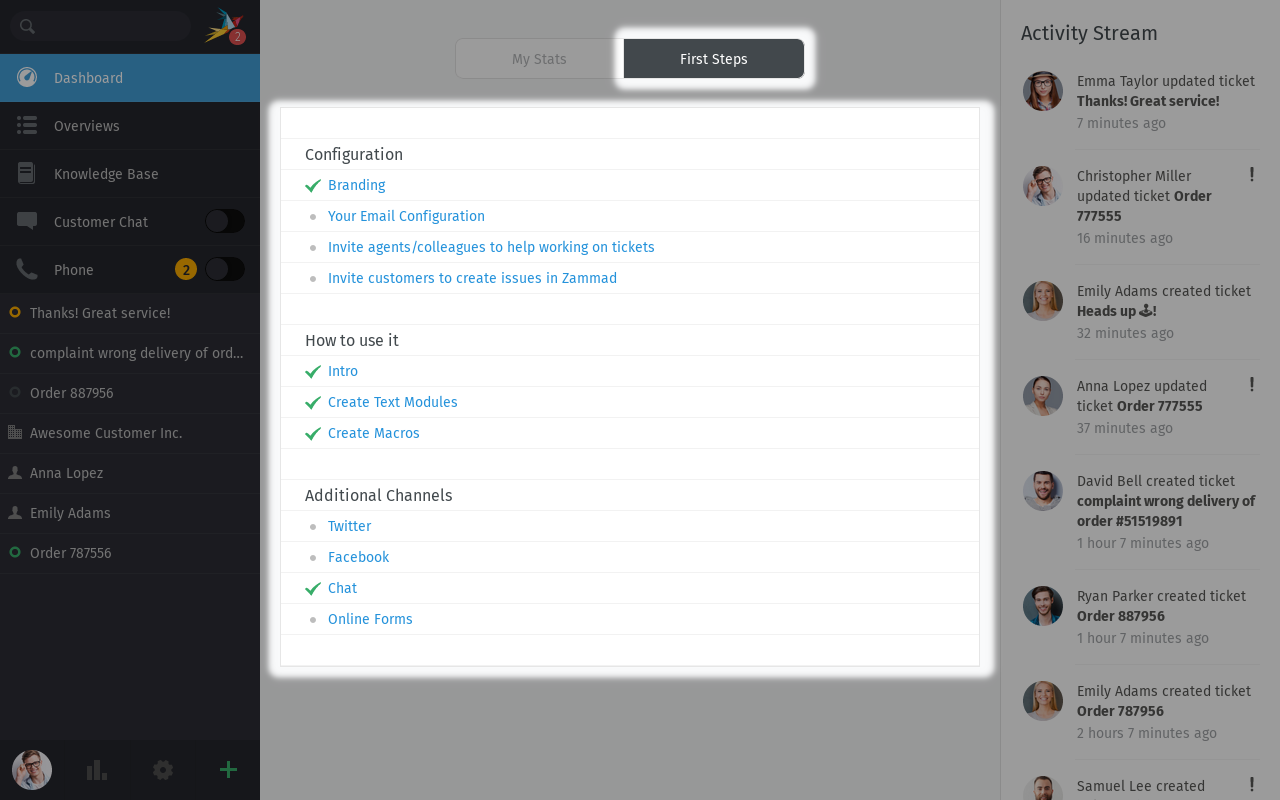
Konfiguration¶
- Branding
Link zum Bereich Branding in den Einstellungen.
- Ihre E-Mail-Konfiguration
Link zum Bereich E-Mail-Kanal in den Einstellungen.
- Laden Sie Agenten/Kollegen ein, um gemeinsam an Tickets zu arbeiten
Hier können Sie Agenten/Kollegen einladen, mit Ihnen in Zammad zu arbeiten. Es öffnet sich ein Dialog, in dem Sie Details angeben und eine Rolle zuweisen können.
Stellen Sie sicher, dass Sie die Rollen und Berechtigungen entsprechend Ihren Bedürfnissen konfiguriert haben, bevor Sie Einladungen versenden. Um die Einladungen per E-Mail zu verschicken, müssen Sie auch einen E-Mail-Benachrichtigungskanal konfiguriert haben.
- Laden Sie Kunden ein um in Zammad Tickets zu erstellen
Ähnlich wie bei der Einladung von Agenten können Sie Kunden einladen, Tickets/Artikel zu erstellen und diese in der Web-UI anzuzeigen. Natürlich können Ihre Kunden ohnehin Tickets erstellen, wenn sie Ihnen eine E-Mail an eine Adresse schicken, die als E-Mail-Kanal konfiguriert ist. Sie bekommen sogar automatisch ein Konto erstellt. Ein guter Ausgangspunkt für weitere Informationen ist der Abschnitt Benutzer.
Wie funktioniert es¶
- Einführung
Hier können Sie auf die Hinweise zugreifen, die Sie nach Beendigung des Einrichtungsassistenten gesehen haben. Klicken Sie auf „Weiter“, um alle Hinweise zu sehen, oder klicken Sie auf das „X“ in der oberen rechten Ecke, um sie zu schließen.
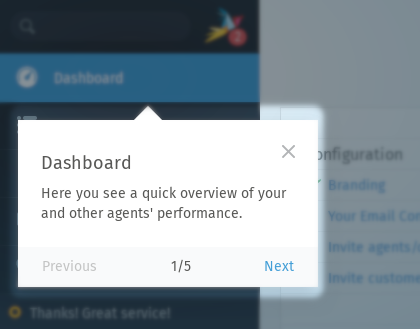
- Text-Bausteine erstellen
Link zum Bereich Textmodule in den Einstellungen.
- Makros erstellen
Link zum Bereich Makros in den Einstellungen.
Zusätzliche Kanäle¶
Link zum Bereich Twitter-Kanal in den Einstellungen.
Link zum Bereich Facebook-Kanal in den Einstellungen.
- Chat
Link zum Bereich Chat-Kanal in den Einstellungen.
- Online-Formulare
Link zum Bereich Formular-Kanal in den Einstellungen.